Реклама
Мы все знакомы с использованием Безопасный режим в Windows Как загрузиться в безопасном режиме на Windows 10Проблемы с загрузкой Windows? Безопасный режим - это встроенная функция устранения неполадок Windows 10, которую вы должны попробовать в первую очередь. Читать далее : если у вас есть проблемы с вашей операционной системой Как решить большинство проблем с загрузкой WindowsВаш компьютер с Windows не загружается? Это может быть связано с аппаратной, программной или микропрограммной ошибкой. Вот как можно диагностировать и исправить эти проблемы. Читать далее вы можете использовать его для остановки работы autoexec.bat и config.sys, запрета загрузки драйверов устройств, принудительной загрузки дисплея с более низким разрешением и т. д.
Но знаете ли вы, что Microsoft Office также имеет безопасный режим?
Он полностью независим от безопасного режима Windows. Два не связаны. Но что это? И как ты это используешь? Продолжайте читать, чтобы узнать больше.
Что такое безопасный режим для Microsoft Office?
В каком-то смысле безопасный режим для Microsoft Office похож на безопасный режим Windows. Он запускает урезанную версию Office, которая должна предотвратить появление любой ошибки.
Это особенно полезно, если происходит сбой Office каждый раз, когда вы пытаетесь запустить любое из приложений пакета.
Использование безопасного режима не позволит Office запускать любые надстройки, расширения и настройки панели инструментов или панели команд. Это также остановит любой восстановленные документы Если Microsoft Word падает, сделайте это прямо сейчас, чтобы восстановить несохраненную работуЕсли Microsoft Word падает, и вы потеряете документ, не отчаивайтесь. Этот быстрый метод позволяет вам восстановить файл и вернуться к работе. Читать далее от загрузки и запретить работу функции автокоррекции.
Принимая эти меры, безопасный режим Office надеется предоставить вам возможность найти и устранить ваши проблемы.
Как вы используете безопасный режим офиса?
Существует два способа запуска приложений Office в безопасном режиме:
Используйте Ctrl: Самый простой способ - провести Ctrl пока вы нажимаете на ярлык приложения. На экране появится сообщение. щелчок да чтобы подтвердить свой выбор и приложение Safe Mode запустится.
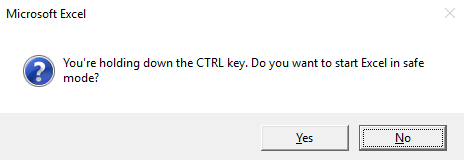
Используйте диалог «Выполнить»: Вы также можете использовать Запустить диалог для запуска безопасного режима. Нажмите Win + R затем введите одну из следующих команд:
- Слово: winword / safe
- Excel: превосходный / безопасный
- Силовая установка: мощный / безопасный
- Перспективы: внешний вид / безопасный
Нажмите Войти загрузить соответствующее приложение в безопасном режиме.
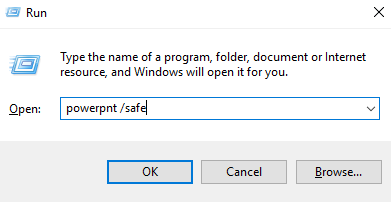
Вы использовали безопасный режим для Microsoft Office? Помогло ли это вам исправить ваши проблемы? Дайте нам знать об этом в комментариях.
Дэн - британский эмигрант, живущий в Мексике. Он является главным редактором дочернего сайта MUO, Blocks Decoded. В разное время он был социальным редактором, креативным редактором и финансовым редактором MUO. Вы можете найти его бродящим по выставочной площадке в CES в Лас-Вегасе каждый год (пиарщики, обращайтесь!), И он делает много закулисных сайтов…